Windows.old 文件夹是个什么鬼?
使用升级安装方式安装Windows 10操作系统之后,就会发现在Windows分区下有一个名为Windows.old的文件夹,而且占用硬盘空间很大。Windows.old文件夹由Windows 10安装程序在安装过程中自动在Windows分区中创建,主要用来保存旧版Windows操作系统Windows分区数据。
Windows.old文件夹占用空间极大(一般来说5GB以上)对于Windows分区不是很大的用户来说,可以清理W1ndows.old文件夹以释放一部分硬盘空间。
因为Windows.old文件夹中存在甚具备系统权限的文件,所以直接使用管理员权限的帐户无法全部删除此文件夹中的文件。
借助Windows 10操作系统自带的磁盘清理工具完全清除Windows.old文件夹:
1.在Windows分区(这里以C盘为例)单击右键,在打开的菜单中选择“属性”。
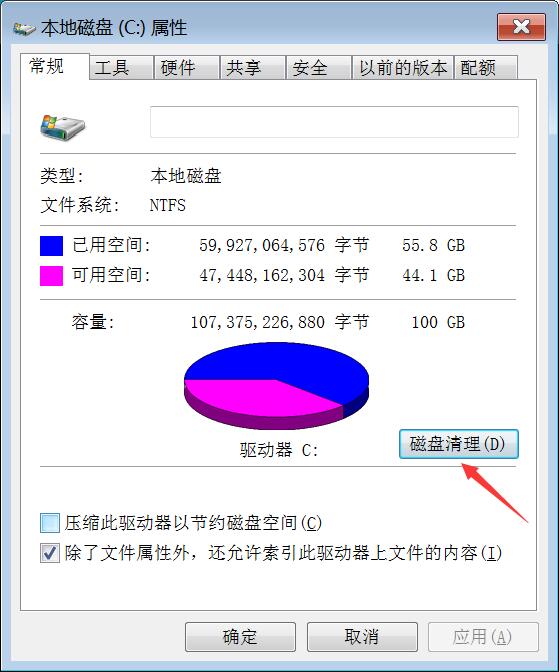
2.在打开的C盘属性页面中,单击“磁盘清理”。
3.磁盘清理工具经过短暂的扫描之后,进入磁盘清理界面,因为 Windows.old文件夹具备系统权限属于系统文件,单击“清理系统文件”,启动系统文件清理工具。
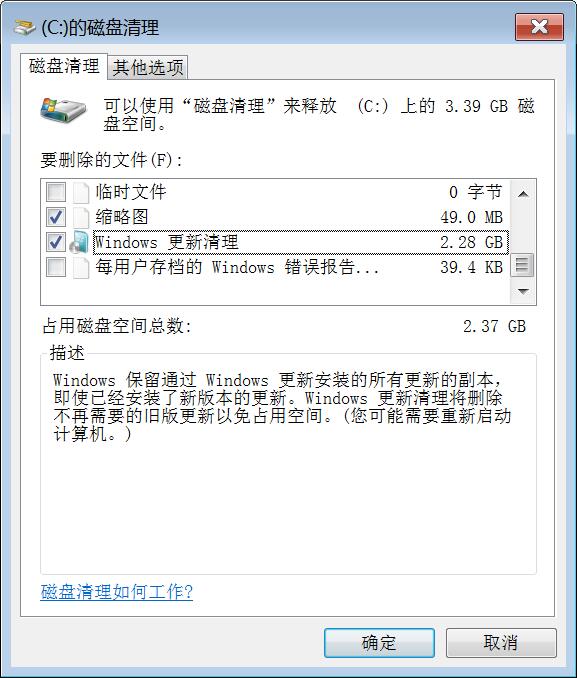
4.经过扫描计算之后,重新进入支持清理系统文件功能的磁盘清理工具界面。在“要删除的文件”列表中选择"Windows旧版文件”,然后单击“确定",磁盘清理工具开始清除Windows.old文件夹。
5.因为Wlndows.old文件夹大小不同,磁盘清理工具的运行时间也不同,所以耐心等待磁盘清理工具运行完毕。磁盘清理工具运行完毕之后,打开Windows分区即可发现Wlndows.old文件夹已经删除。
下一篇::NTFS For DOS软件实现在DOS下直接访问NTFS分区
- 三种方法解决如何在Windows10中启用或禁用麦克风
- 如何停止Windows10强制更新
- 超酷!使用系统隐藏的国际壁纸和主题
- 如何检查Windows10许可证类型?是零售、OEM还是批量
- Windows10许可证:零售、OEM和批量不同类型详解
- 在Windows10中从Windows\Installer文件夹删除文件是否安全?
我有话说
最新文章
- 1三种方法解决如何在Windows1

您要在Windows10上启用或禁用麦克风吗?许多......
- 2如何停止Windows10强制更新

正在使用Windows10,每次下班关机时提示更新......
- 3超酷!使用系统隐藏的国际壁纸

超酷!使用隐藏的国际壁纸和主题首次安装Win......
- 4如何检查Windows10许可证类型

是否要检查您的Windows10许可证是零售,OEM还......
- 5Windows10许可证:零售、OEM和

想知道零售,OEM和批量许可之间的区别吗?Win......
推荐文章
热门文章
- 1GHOST官方回复:解决ghost备份过程

在GHOST备份Windows10/8过程中出现:“Encou...
- 2如何修复BOOTMGR丢失错误

Windows系统中BOOTMGR错误的故障排除指南:B...
- 3gho文件大?大于4G!快来给你的系统

关于gho映像文件分卷gho文件大?大于4G!不好...
- 4系统瘦身:如何移动Windows10休眠

在Windows10中默认打开休眠功能。打开休眠功...
- 5联盟软件包导入技术员联盟版GHO系

本站技术员联盟版系统已全面支持2345、蓝光...
